Sådan sendes "Send som tekst" -prompt til meddelelser på Apple Watch

Apple Watch giver dig mulighed for at sende sms'er med din stemme via appen Beskeder. Men hver gang du gør det, bliver du spurgt, om du vil sende en besked som tekst eller som en stemmeoptagelse. Sådan fjerner du spørgsmålet.
Når jeg bruger mit Apple Watch til at sende tekstbeskeder, kan jeg altid sende dem som almindelige tekster - jeg vil aldrig sende stemmeoptagelser til folk. Så i stedet for at besvare denne prompt hver gang har jeg sat mit ur for at sende alle beskeder som tekst automatisk. (Selvfølgelig, hvis du foretrækker at sende talemeddelelser, kan du også indstille det til at gøre det som standard.)
BEMÆRK: Du kan ikke sende en SMS som lyd, hvis den person, der modtager beskeden, ikke har en iPhone.
Denne valgmulighed skal ændres på din iPhone, så tryk på "Watch" -appen på startskærmen.
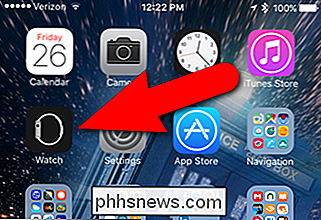
Sørg for, at skærmen "My Watch" er aktiv. Hvis ikke, skal du trykke på ikonet "My Watch" nederst på skærmen.
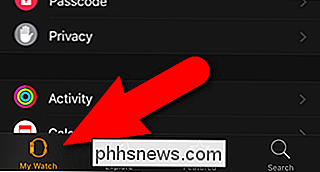
På skærmen "My Watch" skal du trykke på "Meddelelser".
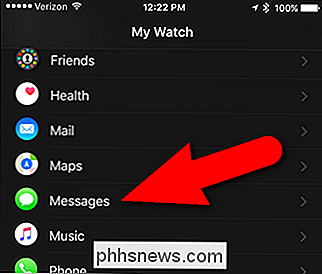
Tryk på "Lydbeskeder" på skærmen "Beskeder". Den aktuelt valgte indstilling vises til højre for "Lydmeddelelser".
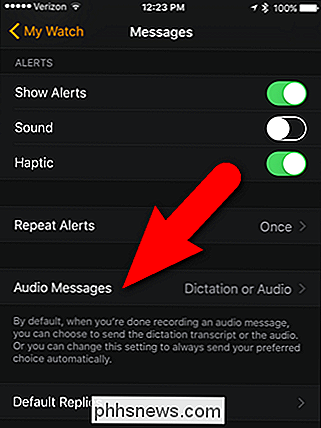
På skærmen "Lydbeskeder" skal du trykke på "Alltid diktering" for altid at sende dine tekstbeskeder som tekst eller "Altid lyd" for altid at sende dem som lyd. Som jeg nævnte, sender jeg altid mine beskeder som tekst, så jeg trykker på "Altid diktat".
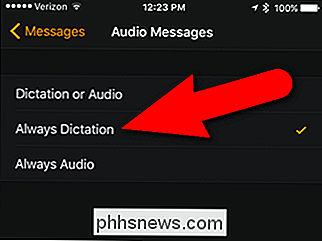
Nu kan du oprette en ny tekstbesked på dit ur, og du vil ikke se "Send som lyd / send som tekst "Skærmbilledet. Det korrekte format indsættes automatisk i din tekstbesked.
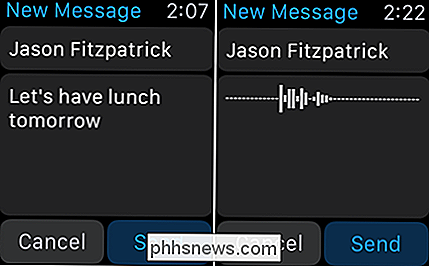
Så nu kan du spare dig lidt tid, hvis du altid sender sms'er i samme format.

5 opgaver, der burde have været enklere i Windows 8
Jeg har brugt Windows 8 i et stykke tid nu, og selvom jeg kan lide at bruge det, er der stadig nogle meget irriterende aspekter af det operativsystem, jeg bare ikke får. Hvorfor er det så svært at gøre ting, der plejede at være så nemt? Genstart din computer? Udskriv fra en Windows-app? OS'et er blevet "re-imagined", men jeg finder nogle af de nye måder at få enkle ting gjort frustrerende. Her er

Sådan bryder du op med Facebook permanent (eller har bare en prøveafsendelse)
Facebook. Folk elsker enten det, modvilligt accepterer det, hader det, eller de har bedre ting at gøre, men nogle gange er et dårligt forhold bare det, og du skal bryde op. Sådan gør du det forsigtigt, eller bare overhovedet. Sociale netværk er blevet et nødvendigt onde. Ligesom mobiltelefoner kan vi bare ikke klare dem, men der er alle slags ting, vi ikke har overvejet om deres virkning på mennesker.



